4 Cara Memperbaiki Razer Synapse DPI Tidak Berubah (09.15.25)
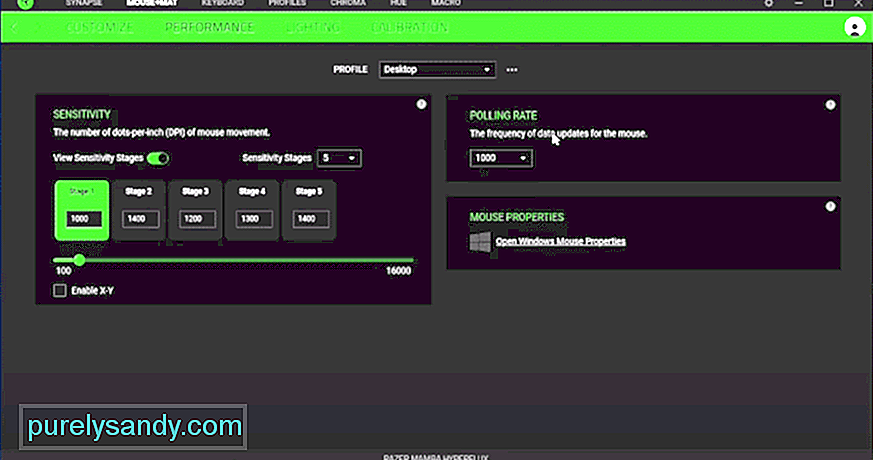 razer synapse dpi tidak berubah
razer synapse dpi tidak berubahPengaturan DPI menentukan seberapa banyak pointer pada PC Anda bergerak relatif terhadap pergerakan mouse Anda pada mousepad. Pemain yang suka membidik menggunakan pergelangan tangan mengandalkan pengaturan DPI tinggi sehingga tidak perlu terlalu banyak menggerakkan mouse. Sementara sebagian besar lebih memilih untuk lebih tepat dengan memilih pengaturan DPI yang lebih rendah.
Inilah mengapa Anda melihat begitu banyak gamer menggunakan mousepad besar. Jika Anda mengalami masalah dalam mengubah DPI mouse Razer Anda, ikuti langkah-langkah ini untuk mengubah konfigurasi tanpa banyak kesulitan.
Bagaimana Cara Memperbaiki DPI Razer Synapse Tidak Berubah?Ini bukan masalah umum dan bisa sangat mengganggu ketika Anda tidak dapat mengubah DPI pada mouse Razer Anda. Paling sering pelakunya adalah driver mouse yang salah pada PC Anda. Yang perlu Anda lakukan adalah menghapus driver dari PC Anda dengan menghapusnya melalui pengelola perangkat. Setelah itu, cukup reboot PC Anda dan Windows akan menginstal driver yang kompatibel kembali di PC Anda. Ini akan memakan waktu maksimal beberapa menit, dan masalah driver kecil apa pun akan diperbaiki. Jadi, hapus driver dan reboot PC.
Jika Anda yakin bahwa profil Synapse tidak berfungsi, Anda selalu dapat menghapus profil dan membuat yang baru. Dengan begitu Anda akan dapat mempersempit kemungkinan penyebab kesalahan yang diberikan. Bagaimanapun, menginstal ulang alat konfigurasi Synapse dapat menyelesaikan sebagian besar masalah yang Anda hadapi.
Namun perlu diingat bahwa Anda harus menghapus semua aktivitas yang terkait dengan Razer jika Anda ingin membersihkan instalasi Synapse ke PC Anda. Beralih dari Synapse 2 ke 3 terkadang juga dapat memperbaiki masalah, karena beberapa perangkat hanya berfungsi lebih baik dengan Synapse 3 dan terus mengalami masalah saat digunakan dengan Synapse 2.
Untuk mempersempit masalah sebenarnya, kami sarankan Anda mencoba menggunakan mouse di PC lain. Dengan begitu Anda bisa yakin apakah masalahnya ada pada mouse atau Synapse Anda. Jika masalahnya ada pada mouse Anda, maka Anda dapat mencoba mengatur ulang mouse dengan mengikuti prosedur yang disebutkan dalam manual.
Menggunakan pembaruan firmware juga dapat memecahkan masalah ini. Anda dapat mengunduh ini dari web Razer dan kemudian jalankan aplikasi untuk memperbarui firmware pada perangkat Anda. Kemudian luncurkan Synapse lagi dan coba ubah DPI pada mouse Anda.
Jika Synapse masih tidak berfungsi maka Anda harus meminta Razer untuk membantu Anda mengelola pengaturan DPI. Mereka sangat cepat menanggapi pertanyaan, terutama saat Anda menggunakan fitur obrolan langsung. Dalam beberapa menit Anda akan terhubung ke anggota tim dukungan. Dia akan dapat memandu Anda setelah Anda menjelaskan masalah ini kepadanya. Setelah pemecahan masalah dasar, Anda akan diminta untuk melaporkan masalah tersebut melalui tiket, lalu menunggu tanggapan.
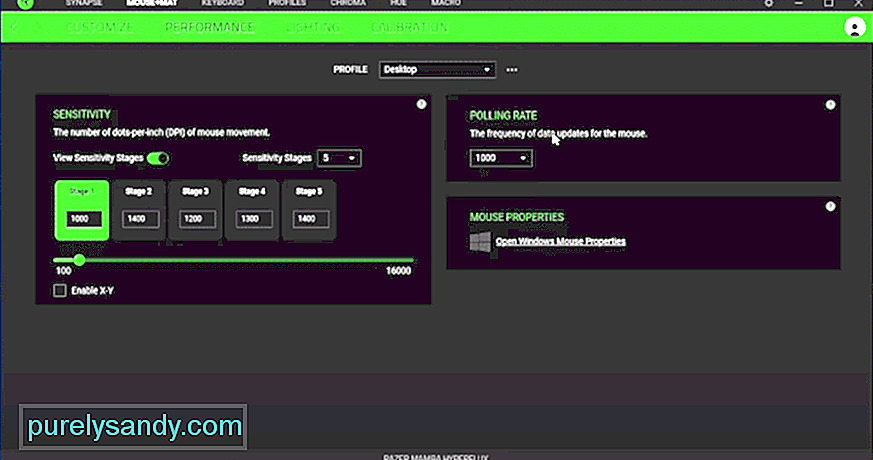
Video Youtube: 4 Cara Memperbaiki Razer Synapse DPI Tidak Berubah
09, 2025

